مشاكل مع انترنت اكسبلورر. استكشاف الأخطاء وإصلاحها واستكشاف الأخطاء وإصلاحها
كما هو الحال مع أي برنامج آخر مع Internet Explorer ، قد تكون هناك مشكلات: عندئذ لا يفتح Internet Explorer الصفحة ، ولا يبدأ على الإطلاق. باختصار ، يمكن أن تحدث مشكلات في العمل مع كل تطبيق ، ولا يعتبر المتصفح المضمن من Microsoft استثناءً.
الأسباب التي لا تعمل انترنت اكسبلورر على Windows 7 أو الأسباب التي تجعل Internet Explorer لا يعمل على Windows 10 أو حتى على بعض أنظمة تشغيل Windows الأخرى أكثر من كافية. دعونا نحاول فهم "المصادر" الأكثر شيوعًا لمشكلات المتصفح ونأخذ في الاعتبار طرق حلها.
محتوى
الوظائف الإضافية كسبب للمشاكل مع Internet Explorer
ومع ذلك قد يبدو الأمر غريباً ، حيث يمكن أن تؤدي الأنواع المختلفة من الوظائف الإضافية إلى إبطاء تشغيل متصفح الويب والتسبب في حدوث حالة ظهور خطأ في Internet Explorer على الصفحة. ويرجع ذلك إلى حقيقة أن الأنواع المختلفة من البرامج الخبيثة تتظاهر في كثير من الأحيان بأنها إضافات وإضافات ، وأن تركيب أحد هذه التطبيقات سيؤثر سلبًا على أداء المتصفح.
للتحقق من أن الإعداد تسبب في عملية غير صحيحة ، اتبع الخطوات التالية:
- انقر فوق ابدأ ، ثم انقر فوق تشغيل.
- في الإطار " تشغيل" ، اكتب الأمر "C: Program Files Internet Explorer iexplore.exe" -إعادة التوجيه
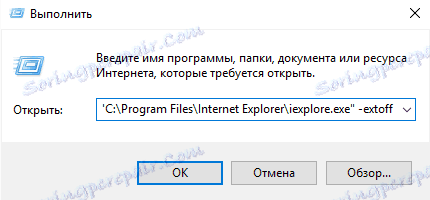
- انقر فوق موافق.
تشغيل مثل هذا الأمر سيطلق Internet Explorer بدون إضافات. 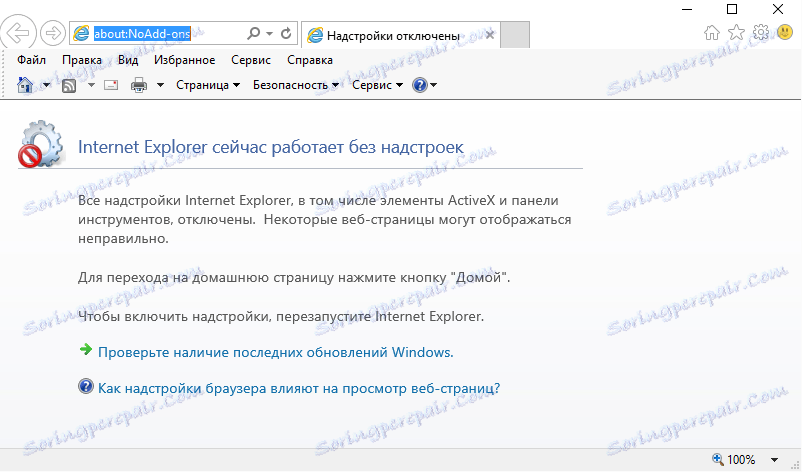
انظر إلى ما إذا كان Internet Explorer قيد التشغيل في هذا الوضع ، وما إذا كان هناك أي أخطاء وتحليل سرعة متصفح الويب. إذا بدأ Internet Explorer في العمل بشكل صحيح ، فيجب أن تبحث عن كافة الوظائف الإضافية في المستعرض وتعطيل تلك التي تؤثر على تشغيله.
تحديد الوظائف الإضافية التي تسبب مشاكل في برنامج Internet Explorer أمرًا سهلاً: قم فقط بإيقاف تشغيلها واحدة تلو الأخرى (انقر فوق أيقونة أدوات في شكل تروس (أو تركيبة المفاتيح Alt + X) ، ثم حدد عنصر تكوين الوظائف الإضافية في القائمة التي تفتح) ، ثم أعد تشغيلها المتصفح وإلقاء نظرة على التغييرات في عملها
إعدادات المستعرض كسبب للمشاكل مع Internet Explorer
في حال لم يساعد تعطيل الوظائف الإضافية للمستعرض في التخلص من المشكلة ، فإنه يستحق محاولة إعادة ضبط إعدادات متصفح الويب. للقيام بذلك ، قم بتنفيذ تسلسل الأوامر التالية.
- انقر فوق ابدأ ، ومن القائمة ، انقر فوق لوحة التحكم.
- في النافذة تكوين إعدادات الكمبيوتر ، انقر فوق خيارات إنترنت.
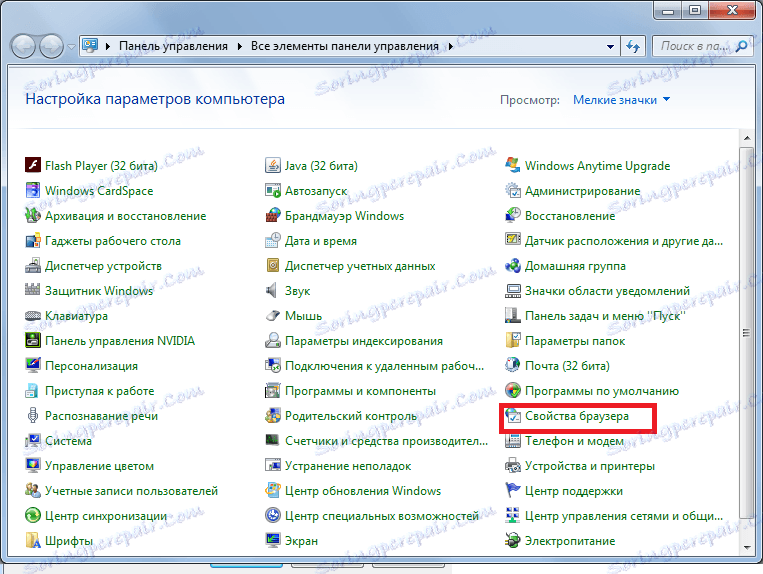
- ثم انتقل إلى علامة التبويب خيارات متقدمة وانقر على زر إعادة الضبط ...
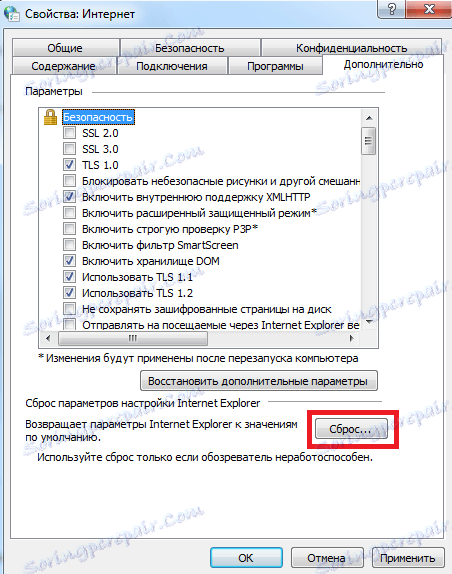
- تأكيد الإجراءات الخاصة بك عن طريق الضغط على زر إعادة الضبط مرة أخرى
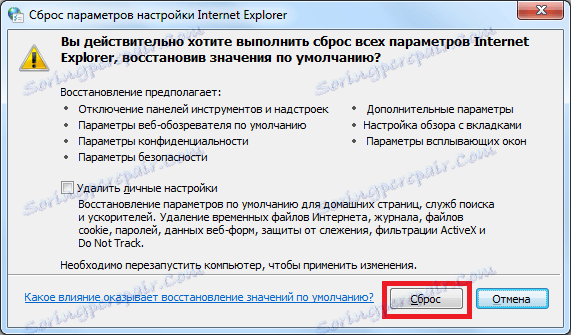
- انتظر حتى تكتمل عملية إعادة الضبط وانقر فوق إغلاق
الفيروسات هي سبب المشاكل مع Internet Explorer
غالبًا ما يكون سبب حدوث مشكلات في Internet Explorer هو الفيروسات. اختراق جهاز الكمبيوتر الخاص بالمستخدم ، فإنها تصيب الملفات وتسبب تشغيل التطبيق غير صحيح. للتحقق من أن السبب الجذري للمشكلات في المستعرض هو برنامج ضار ، اتبع هذه الخطوات.
- قم بتنزيل برنامج مكافحة الفيروسات على الإنترنت. على سبيل المثال ، نحن نستخدم أحدث نسخة من أداة الشفاء المجانية DrWeb CureIt!
- تشغيل الأداة كمسؤول
- انتظر حتى اكتمال الفحص ومراجعة تقرير الفيروسات المكتشفة
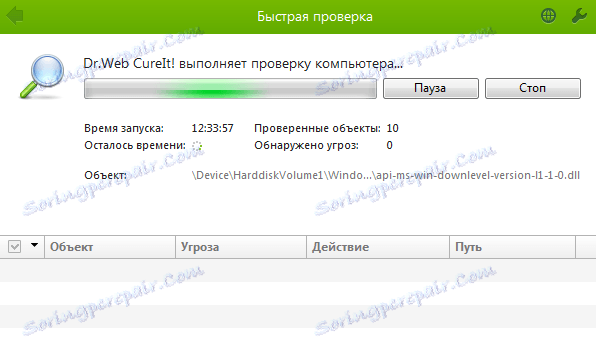
تجدر الإشارة إلى أنه في بعض الأحيان تقوم الفيروسات بحظر التطبيقات ، أي أنها قد لا تسمح لك بتشغيل المستعرض والانتقال إلى الموقع لتنزيل برنامج الحماية من الفيروسات. في هذه الحالة ، تحتاج إلى استخدام كمبيوتر آخر لتنزيل الملف
تلف مكتبات النظام كسبب للمشاكل مع Internet Explorer
يمكن أن تنشأ مشاكل في Internet Explorer كنتيجة لبرامج ما يسمى تنظيف الكمبيوتر الشخصي: ملفات النظام التالفة وانتهاك تسجيل المكتبات هي عواقب محتملة لعمل هذه البرامج. في هذه الحالة ، يمكنك استعادة التشغيل العادي لمستعرض الويب فقط بعد تسجيل جديد لمكتبات النظام التالفة. يمكن القيام بذلك بمساعدة تطبيقات خاصة ، على سبيل المثال ، Fix IE Utility.
تلف مكتبات النظام كسبب للمشاكل مع Internet Explorer
يمكن أن تنشأ مشاكل في Internet Explorer كنتيجة لبرامج ما يسمى تنظيف الكمبيوتر الشخصي: ملفات النظام التالفة وانتهاك تسجيل المكتبات هي عواقب محتملة لعمل هذه البرامج. في هذه الحالة ، يمكنك استعادة التشغيل العادي لمستعرض الويب فقط بعد تسجيل جديد لمكتبات النظام التالفة. يمكن القيام بذلك بمساعدة تطبيقات خاصة ، على سبيل المثال ، Fix IE Utility.
إذا لم تساعدك جميع هذه الطرق على حل المشكلات التي تحدث في Internet Explorer ، فغالبًا ما لا تكون المشكلة متعلقة بالمتصفح فحسب ، بل بالنظام ككل ، لذا تحتاج إلى إجراء استعادة شاملة لملفات النظام على جهاز الكمبيوتر الخاص بك أو استرجاع نظام التشغيل إلى نقطة عمل الاستعادة التي تم إنشاؤها.